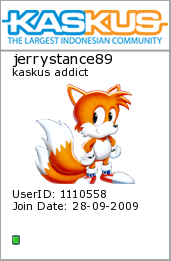Berhubung saya sedang pusing memikirkan tugas kuliah yang tidak jelas disuruh apa, lebih baik saya membuat artikel ini. Seperti yang sudah saya jelaskan tentang cara membuat peer to peer ad hoc pada postingan sebelumnya, maka saya akan mencoba memberikan cara untuk berbagi (sharing) koneksi internet via ad hoc khususnya pada windows 7. Seperti biasa, langsung kepokok pembahasan.
1. Pastikan Anda telah terhubung via ad hoc dengan komputer yang mempunyai akses internet. Apabila Anda tidak tahu bagaimana caranya untuk menghubungkan komputer peer to peer ad hoc, Anda terlebih dahulu dapat klik disini untuk membaca artikel saya tentang cara peer to peer ad hoc
2. Apabila sudah terhubung, maka pada komputer server ubah alamat IP address IPv4 menjadi 192.168.1.1, dan komputer lawan menjadi 192.168.1.2. Apabila Anda menanyakan mengapa harus 192.168.xxx.xxx saya kurang tahu, karena saya kurang memahami masalah IP, selain itu karena dari dulu, saya selalu menggunakan IP tersebut untuk berbagi koneksi internet. Mungkin apabila saya sudah paham benar tentang IP, saya akan bahas di blog saya.
3. Pada komputer server, pastikan sudah terkoneksi ke internet
4. Masih pada komputer sever, tekan windows+r yang berfungsi untuk memunculkan kotak dialog run, dan ketikan nslookup atau Anda dapat melakukan dengan cara klik kanan pada modem yang menghubungkan ke internet, kemudian klik status. klik Details. maka akan muncul keterangan yang berhubungan dengan server serta IP server. catatlah IP yang menghubungkan ke server provider.
5. Pada komputer client, buka kembali kotak dialog Internet Protocol Version 4 (IPv4)
6. Pada Default gateway, isikan IP address komputer server yang mempunyai koneksi ke internet
7. Klik option button Use the following DNS server addresses, dan isikan preferred DNS server dengan IP provider yang telah dicatat, dan isikan pula alternate DNS server jika ada.
8. Klik OK.
(Update setelah saya lupa belum memasukan poin penting dibawah ini kedalam artikel ini)
-Update 24 mei 2010-
9. Inilah yang paling penting, masuk kembali ke Network Connections, klik kanan modem Anda yang digunakan untuk mengakses Internet, kemudian Klik Properties.
10. Klik Tab Sharing, dan centangkan pada bagian Allow other network users to connect through this computer's Internet connection, kemudian klik OK..
-Update 24 mei 2010-
Setelah selesai, Anda telah dapat berbagi koneksi ke internet.
Semoga artikel saya dapat membantu Anda dalam berbagi koneksi internet
Apabila tidak bisa, mungkin settingan pada komputer Anda terdapat perbedaan pada settingan komputer saya, karena tutorial yang saya berikan disini sudah saya coba terlebih dahulu dan sudah bisa pada komputer saya.
Mohon maaf apabila terdapat kesalahan informasi pada artikel ini.
Blog For Fun And Knowledge. :D.